Андроид не загружается что делать. Важные нюансы сброса настроек. Как вел себя телефон до отключения?
Отсутствие какой-либо реакции со стороны любимого гаджета способно заставить понервничать любого владельца. Насколько бы дорогим не был телефон, он, к сожалению, не является неуязвимым и вечным. Если ваше устройство необходимо попробовать установить причину и предпринять попытки к ее устранению. Проблемы могут быть аппаратного и программного характера.
Основные аппаратные неисправности
Одной из наиболее распространенных причин выхода любых гаджетов из строя является падение. Иногда достаточно попросту уронить устройство на пол, чтобы оно перестало подавать признаки жизни. Если ваш любимый смартфон не включается именно после падения, самостоятельно справиться с данной причиной без наличия навыков ремонта мобильных устройств не удастся. Лучше сразу обратиться в официальный или сторонний ремонтный сервис, если не включается телефон.Не менее часто смартфоны . С такой проблемой можно попробовать справиться своими силами, но действовать нужно быстро. Сразу после того как ваш аппарат намок, нужно вытащить аккумулятор,просушить феном на слабом обдуве, а после положить в тепло, идеально – на батарею отопления, укрыв ее тонкой тканью. К сожалению, во многих современных моделях пользователю закрыт быстрый доступ к батарее. Пока он будет разбираться в том, как снять крышку и достать аккумулятор, контакты и «внутренности» могут окислиться. Устранить последствия данного процесса без наличия специальных ремонтных приспособлений нельзя. Так же хотелось бы упомянуть про простой рис, да именно рис впитывает влагу лучше, чем любые другие средства. Положите ваш смартфон в пакет с рисом и оставьте там на 1-2 часа и после чего увидите результат.

У некоторых современных смартфонов есть одна крайне неприятная особенность. После полного разряда батареи они могут не подавать признаков жизни даже после подключения к зарядному устройству. Обычно данная проблема через некоторое время проходит самостоятельно. Если положительные подвижки отсутствуют, нужно хотя бы немного подзарядить батарею с помощью универсального зарядного устройства известного как «жабка», а уже после подключить к обычной зарядке. Способ актуален для тех случаев, когда есть доступ к аккумулятору.
И последней популярной аппаратной проблемой является поломка при подключении к зарядному устройству. Причин такой реакции может быть множество. Обычно они связаны со сбоями в работе электросетей или непосредственно зарядных устройств. Может сломаться как разъем для подключения зарядки, так и различные «внутренности». Убедитесь в исправности используемого зарядного устройства. Если оно работает, а телефон так и не включается, помочь смогут только в сервисном центре.
Аппаратные поломки являются далеко не единственными причинами отсутствия реакции на попытки его включения. Гораздо чаще неисправности носят программный характер. Решение проблемы отличается для разных операционных систем.
Программные проблемы и их решение
Чаще всего гаджет, в особенности это касается современных смартфонов на Android, WP и iOS, перестает включаться из-за разного рода сбоев в работе операционной системы. Поражение вирусами, слишком сильное «захламление» операционной системы, банальные нарушения работы некоторых важных файлов – все это приводит к одному результату. Производители и разработчики такую вероятность предусмотрели. Как правило, проблема решается банальным сбросом настроек.Владельцам Андроида справиться с проблемой поможет восстановление через режим Recovery. Способ открытия данного меню меняется для разных устройств. Подбирайте подходящую комбинацию из следующих возможных (нужно одновременно зажать указанные кнопки и удерживать их некоторое время):
1. Увеличение громкости и клавиша включения устройства;
2. Уменьшение громкости с одновременным нажатием кнопки включения;
3. Увеличение либо уменьшение громкости с одновременным нажатием кнопки «Домой» и клавиши включения аппарата;
4. Увеличение громкости с одновременным нажатием кнопки включения и уменьшения громкости.
После того как вам удастся попасть в режим Recovery, сделайте следующее. Откройте подраздел «wipe data/factory reset», перейдите по вкладке «Yes - delete all user data», а после подтвердите свои намерения, нажав на «reboot system now». Гаджет должен перезагрузиться и включиться.
В случае с iOS все делается гораздо проще. Для восстановления заводских настроек необходимо нажать клавишу «Домой» и кнопку «Режим сна/Пробуждение». Удерживать их зажатыми нужно до появления "яблока" на дисплее. Обычно на это уходит 10 секунд. Так же, рекомендуем прочитать нашу статью,
Вы включаете ваш смартфон или планшет, так же как это делали сотни раз до этого. Но ничего не происходит. Не повод расстроится, если это случилось не обязательно, что устройство сломалось физически, проблема может носить сугубо программный характер. Есть способы вернуть его к жизни.
Критический уровень заряда батареи
Если аккумулятор вашего Android устройства почти мертв, вы будете видеть индикатор «пустой батареи» на экране, когда вы попытаетесь включить его. Но, если вы позволите батарее разрядится до критического уровня, ваш телефон абсолютно не отреагирует на нажатие кнопки питания.
Чтобы устранить эту проблему, попробуйте подключить ваш смартфон к зарядному устройству и дать зарядится (минут 20-30) , только после этого пробуйте включить. Кстати, если ничего не происходит было бы не лишним проверить и сам зарядник.
Внимание. Нужно подключить именно к зарядному устройству, USB порта компьютера может быть не достаточно
Мало того, если устройство разрядилось и выключилось, таким образом, пару дней, зарядного устройства уже может не хватить. Так происходит очень часто, и при попытке отнести на ремонт к не добросовестному мастеру влетите на дорогостоящий ремонт.
Так как я работаю инженером АСУ в лаборатории, то приходилось наблюдать такие телефоны, коллеги часто приносят на ремонт телефоны друзей. В этом случае мы брали внешний источник питания, и подключали непосредственно в аккумулятору, чтобы “прокачать” его после сильной разрядки.
Недостатки такого способа:
— Не все смогут найти источник питания
— Нужно обладать базовыми знаниями в электрике, банально знать, что такое полярность
— Не все телефоны, и практически все планшеты имеют съемную батареи, в этом случае нужно разбирать
Поэтому, если с Вами такое приключилось, четко говорите мастеру, что после глубоко разряда смартфон не включается
Вытащить аккумулятор или долгое нажатие на кнопку питания
Как и другие операционные системы, Android не застрахован от зависания. Возможно, ваш телефон не выключен, а завис и просто не реагирует на разблокирование экрана.
Необходимо будет выполнить «жесткий сброс», который лечит любые типы зависания, так как полностью отключает питание.
На телефоне или планшете со съемной батареей, вы можете извлечь аккумулятор, подождать около десяти секунд, а затем подключить батарею обратно и загрузить устройство.
На телефоне или планшете без съемной батареи, тот же эффект возымеет продолжительное нажатие кнопки питания. Нажмите кнопку питания вашего устройства и удерживайте ее. Удерживать нажатой кнопку питания придется в течение от десяти до тридцати секунд.
Выполните Factory Reset из режима восстановления
В некоторых случаях, ваш телефон может начать загрузку, но операционная система может привести к сбою и зависнуть сразу.
Чтобы исправить это Android может загружаться непосредственно в меню режима восстановления, где вы можете выполнить сброс настроек.
Чтобы войти в данный режим, необходимо выключить телефон, а затем загрузить его, удерживая несколько кнопок одновременно. Точная комбинация кнопок зависит от вашего устройства. Например, как это делается Samsung Galaxy S5 писали в .
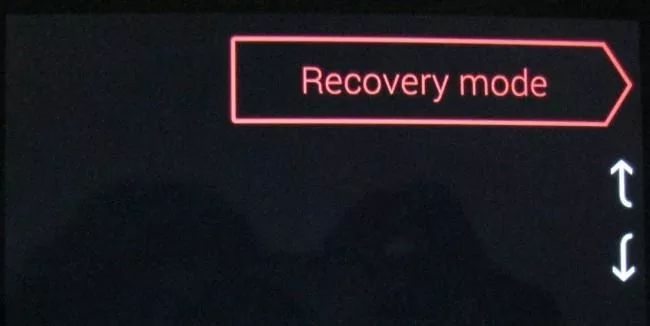
Восстановление прошивки вашего устройства
Если программное обеспечение вашего устройства повреждено, процесс возврата к заводским настройкам может не работать. Возможно, потребуется восстановить операционную систему из образа, предоставленной производителем устройства.
В зависимости от устройства и его производителя, это может быть как легко выполнимо и трудного, где без специального опыта и навыков не справится. Например, Google предоставляет легко устанавливаемые образы для своих Nexus , которые вы можете установить вручную. Для других устройств придется гуглить, если вам повезет, производитель поддерживает простой способ.
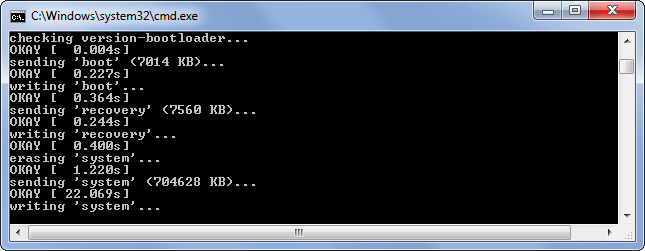
Иногда смартфоны выходят из строя, причин может много, от ошибки в прошивке телефона до полученного вируса. Вы можете воспользоваться несколькими способами включения телефона, однако если ни один из них не поможет, то лучше всего отнести телефон в сервис.
Если не включается андроид телефон , можно попробовать его включить.
Способ № 1. Сбросить заводские настройки на андроид. Не стоит забывать, что этот способ приведет к потере всех данных, которые были сохранены в вашем смартфоне. Однако если телефон удастся «оживить», то и восстановить данные будет не сложно. Чтобы сбросить заводские настройки, при выключенном телефоне, необходимо зажать одновременно несколько кнопок, Кнопку включения и регулировки громкости. Это позволит сбросить все настройки, таким образом, телефон включается.
Способ № 2. Сбросить заводские настройки. Первый способ сбрасывания заводских настроек подходит тем, чей андроид телефон совершенно не реагирует на нажатие каких либо клавиш. Второй способ для тех устройств, которые зависают на стадии загрузки. В таком случае тоже можно сбросить заводские настройки, для этого нужно набрать код #3d5*361d4fb8# , это приведет к потере всех данных, но телефон включится.
Способ № 3. Перепрошивка устройства. Если вы не умеете делать этого самостоятельно, лучше всего воспользоваться услугами специалистов из сервиса обслуживания. Для тех же, кто может сделать перепрошивку самостоятельно, необходимо проверить возможность перехода смартфона в режим «emergency mode», для этого нужно одновременно нажать кнопки «Возврат», «Громкость» и кнопку «Включение». При проведении этой процедуры категорически запрещается вынимать батарейку из устройства. Если смартфон переходит в указанный режим, значит, возможность перепрошивки есть.
Вирус.
При использовании устройства для выхода в интернет, появляется риск получения вредоносных программ, которые не только самостоятельно удаляют файлы, но и могут заблокировать работу устройства. Поэтому если все вышеперечисленные способы вам не помогают, то значит, вы получили вирус, который удалил все файлы, которые необходимы для работы смартфона на андроид. В этом случае лучше всего обратиться к специалистам.
Покупая некоторые модели смартфонов, необходимо внимательно следить за обновлениями которые он предлагает сделать, иногда это полезно. Были случаи, когда смартфон на андроид может перестать работать из-за не обновлённой версии прошивки, это является гарантийным случаем, поэтому необходимо обратиться в сервисный центр. Теперь, вам известны практически все причины, по которым не работает смартфон на андроид.
Что делать если не включается андроид планшет?
Если ваш планшет на андроид не включается, тут может быть две причины либо в «железе», то есть проблемы с какой либо запчастью, либо «софтверные», то есть неправильно установленная операционная система или установленные некомпетентные программы.
Проблемы с внутренними частями планшета могут возникнуть в том случае, если вы его роняли или ударяли. В таком случае починить его самостоятельно будет просто невозможно. Ведь от удара могла выйти из строя батарея, какой либо кабель или плата. В этом случае лучше всего отнести неисправный планшет в сервис. Если вы все же решили отремонтировать его самостоятельно, то вы можете найти схемы плат и расположения кабелей, для того чтобы проверить правильность их подключения.
В случае с проблемой софта, будет гораздо проще оживить планшет. Для этого можно прибегнуть к hard reset’у. Для всех моделей эта процедура выглядит приметно одинаково, однако лучше всего найти инструкцию именно для вашей модели планшета. Стандартная процедура жесткого резета выглядит так. В первую очередь нужно выключить планшет, если он зависает на стадии загрузки. Чтобы избежать потери данных лучше предварительно вынуть карту памяти и сим-карту. Затем следует зажать кнопку включения планшета и изменения уровня громкости. В некоторых моделях планшетов необходимо зажимать кнопку увеличения, а в других уменьшения уровня громкости. (Именно поэтому лучше найти инструкцию для конкретной модели планшета). Зажать кнопки требуется, примерно, на 10-15 секунд, это время тоже разное для разных моделей. После этого планшет должен «ответить» вам вибрацией. В появившемся меню необходимо выбрать пункт Settings, а затем Format System. После это планшет необходимо перезагрузить.
Чаще всего эта процедура не помогает после первого раза, поэтому не стоит отчаиваться и повторить процедуру. Если таким способом не удалось восстановить работоспособность планшета, то можно прибегнуть к прошивке. Лучше всего это доверить делать специалистам, которые не только починят планшет, но и устранят причину его поломки.
Иногда причина «зависания» планшета на этапе загрузки, кроется в большом количестве загруженных приложений, которые не всегда хорошего качества, поэтому сбрасывание настроек до заводских помогает на все 100 процентов. В других случаях, конечно, будет труднее его отремонтировать. Чтобы не рисковать испортить устройство окончательно, лучше всего обратиться к специалистам, особенно если устройство еще находится на гарантийном обслуживании, лучше всего не предпринимать никаких действий, чтобы не лишиться гарантии.
Система «Андроид» самая популярная среди пользователей.
Все современные производители современных устройств используют операционную систему «Андроид»:
- Motorola;
- Sony;
- Samsung.
Сейчас операционную систему «Андроид» имеют не только дорогостоящие модели телефонов, но и бюджетные варианты. Поэтому большинство сенсорных моделей в данный момент используют именно эту операционную систему.
На данный момент абсолютным собственником компании «Андроид» является компания Google.
В июле 2005 года корпорация Google купила компанию Android Inc.
Первая версия системы «Андроид» вышла в сентябре 2008 года.
Живя в современном мире в нашу жизнь, плотно вошли современные гаджеты, когда они перестают работать, мы зачастую впадаем в панику. Не включение любимого смартфона на Андроиде головная боль многих пользователей.
Сначала нужно разобраться в причине отказа устройства нормально работать. Причины этого разнообразны, они бывают аппаратного и программного характера.
Причина №1
Одной из причин не включения устройства может быть, полный разряд батареи.
Поэтому достаньте аккумулятор из устройства и поставьте его заряжаться внешним зарядным устройством как «жабка». Так как стандартная «зарядка», недостаточно мощное, и при полной разрядке аккумулятора вам не поможет.
Такое зарядное толкнёт ваш аккумулятор, и через полчаса вы можете использовать ваш смартфон.
Иногда для перезагрузки устройства достаточно вынуть батарею из него, и подождать несколько минут, заново поставить и нажать включение.
Причина № 2
Если у вашего мобильного телефона экран при включении подсвечивается, но дальше не включается, тогда вам, возможно, поможет полный сброс настроек «Андроид».
Пошагово распишем, как это сделать:
- Достаём батарею, через 30 секунд ставим на место.
- Нажимаем клавишу громкости, где + и одновременно кнопку включения устройства.
- Кнопкой громкости «вверх» «вниз» выбираем меню Settings – подтверждаем кнопкой включение;
- Потом выбираем строку форматирование системы - Factory reset;
- В следующем окне выбираем строку Reboot system now.
- Затем ваш смартфон автоматически перезагружается.
- И когда автоперезагрузка закончится, вы успешно сможете пользоваться вашим устройством.
Существенный минус установленных ранее программ не будет, картинки, контакты, сохранённые на устройстве тоже, будут удалены.
Причина № 3
Уронив телефон, он может снова не включиться. Здесь уже вы не сможете, самостоятельно справится с проблемой, нужно будет обращаться к специалистам за помощью. При этом если после падения не работает сенсор на телефоне, то что с этим делать поможет разобраться данная 
Так как без навыков по ремонту телефонов вам не обойтись, не разбирайте устройство самостоятельно, а отнесите в мастерскую или в официальный сервис, модели вашего устройства.
Причина № 4
Часто после контакта с водой устройство перестаёт включаться. Необходимо срочно снять крышку и изъять батарею, просушить смартфон феном с холодным потоком воздуха. Или тёплым потоком на небольших оборотах. Как вариант опустите ваш смартфон в рис. Рис имеет свойство быстро впитывать влагу.
Закопав смартфон, придётся подождать 2–3 часа, пока влага полностью впитается.
Причина № 4
Ещё одной возможной причиной не включения смартфона, может быть поломанная кнопка включения аппарата. Когда ваше устройство на гарантийном обслуживании, то обратитесь в магазин, где покупали или в сервисный центр, если же нет, то в мастерскую по ремонту.
Причин такой поломки может быть множество, от производственного брака, до падения устройства и отхождения контактов кнопки.
Причина № 5
Бывает, установив приложение, через некоторое время приходит запрос на его обновление, и обновление не подходит для вашей модели телефона. Установив его, вы столкнётесь с различными проблемами как выключение смартфона, для устранения проблемы вытащить аккумулятор и подождать пару минут. А вот из данной статьи можно узнать, почему выключается телефон сам по себе и как исправить данную проблему.
Затем включив устройство удалить подвисающее приложение. Если данные манипуляции не помогли, то воспользуйтесь сбросом настройки описанным выше.
На видео-что делать если телефон не включается Андроид:
Что делать если ни чего не помогает
Если вышеописанные подсказки по приведению к жизни смартфона вам не помогли, то необходим будет ремонт.
Стоимость услуг будет варьироваться о причины поломки и дороговизны самой запчасти, которую придётся поменять:
- Если при падении у вас отошёл контакт, это будет недорого стоить.
- Перепрошивка устройства тоже отличный вариант решения многих проблем с включением устройства, не стоит её бояться. Чаще всего после перепрошивки устройство работает лучше, чем прежде.
- Диагностика поломки во всех сервисных центрах бесплатна. Обратившись за диагностикой, вам найдут поломку вашего устройства в течение получаса. Вам скажут стоимость ремонта, рассмотрим приблизительные расценки.
- Стоимость замены аккумулятора обойдётся в сервисном центре от 1 тыс. до 1200 рублей.
- Замена зарядного устройства около 600 рублей.
- Замена прошивки смартфона 1000–1300 рублей.
При эксплуатации устройств на операционной системе Android, впрочем как и на любой другой, может случиться такая неприятность, как не включение устройства. Как правило, такая неприятность происходит неожиданно и перепуганному владельцу такого гаджет остается только искать адрес ближайшего сервис-центра. Стоп! Кое-что можно сделать самостоятельно. И быть может, такие действия в домашних условиях смогут реанимировать ваш планшет или смартфон.
Причины того, почему устройство на Android не включается
Для того, чтобы решить проблему с включением девайса необходимо понять, почему это произошло. Не включение смартфона или планшета на операционной системе Андроид может произойти по следующим причинам:
- Разрядка батареи. Просто нет нужного количества заряда, для того, чтобы включить устройство
- Неисправность зарядного устройства. При подключении «зарядки» батарея устройства не накапливает энергию
- Выход из строя кнопки включения/выключения
- Выход из строя карты памяти. Часто при такой проблеме телефон сначала «подвисает», затем выключается и больше не включается
- Ошибки программного характера. Часто возникают при установке различных приложений или во время или после обновления системы
- Физические повреждения устройства (падение с высоты, попадание внутрь пыли или влаги
Способы решения проблемы
РАЗРЯЖЕНА БАТАРЕЯ
В подавляющем проценте случаев, проблемы с включением смартфона или другого устройства на Android возникают из-за батареи. И тут есть два варианта:
- батарея вышла из строя (случается очень редко и исправляется заменой батареи)
- батарея не получила нужное количество заряда
Второй случай встречается очень часто и связан с особенностью эксплуатации мобильных устройств. Если батарея девайса разрядилась полностью, то даже несколько часов нахождения гаджета при подключении к зарядному устройству не зарядят его.
В этом случае решить проблему можно зарядкой батареи, извлеченной из смартфона. Для этой цели подойдет специальное зарядное устройство-лягушка. С ее помощью хватит и 15 минут для того, чтобы батарея получила необходимое для включения устройства заряда. После чего батарею нужно вставить в смартфон и проверить результаты такой работы. В 80% случаев это поможет решить описываемую проблему.
ВАЖНО: Конечно, мало кто из владельцев гаджетов на операционной системе Android будет специально приобретать такое зарядное устройство. Но, его аналог можно сделать из старой зарядки, отрезав штекер и зачистив провода. Определяем полярность и фиксируем провода скотчем на электродах батареи.
К сожалению, такой способ подходит не для всех смартфонов. Многие разработчики делают батареи своих устройств несъемными. Конечно, можно снять заднюю панель смартфона и найти место, куда можно «накинуть» провода батареи. Но, если действовать не очень осторожно, то можно навредить микросхеме смартфона.
НЕИСПРАВНОЕ ЗАРЯДНОЕ УСТРОЙСТВО (ШНУР)
Если телефон выключился и при подключении зарядного устройства ничего не происходит, быть может вышло из строя зарядное устройство. Для решения проблемы необходимо попробовать другое зарядное устройство или подключить смартфон к USB-порту компьютера.
Иногда из строя может выйти шнур, а зарядное устройство будет работать в «штатном» режиме. В этом случае нужно заменить шнур.
ОШИБКА ОПЕРАЦИОННОЙ СИСТЕМЫ
При эксплуатации смартфона на операционной системе Android из-за программных ошибок он может «подвиснуть» и отключиться. При этом включение с помощью кнопки ничего не даст. Чаще всего вернуть устройство к жизни можно с помощью извлечении из него батареи на несколько секунд.
Для смартфонов с несъемной батареей такой способ не подходит. Для этого у них на корпусе находится кнопка сброса. Ее можно нажать скрепкой или зубочисткой (главное, чтобы она не сломалась). Такая кнопка может находиться на любой части корпуса устройства. Обычно она подписывается словами «Off» или «Reset» .

Иногда программные ошибки могут случаться после перепрошивки устройства. В этом случае «оживить» девайс можно с помощью отката до заводских настроек. Для этого нужно зайти в режим . Вызвать его можно так:
- Зажимаем клавишу «Увеличения громкости»
- Не отпуская зажимаем клавишу «Домой»
- Не отпуская две предыдущие клавиши нажимаем «Включение» устройства
С помощью клавиш громкости выбираем в режим «Wipe data/factory reset» и включаем «Yes - delete all user data» . С помощью этого режима очистится cash и раздел data. Произойдет откат устройства до заводских настроек.
ФИЗИЧЕСКИЕ ПОЛОМКИ
Также на проблему включения смартфона могут влиять физические ошибки: выход из строя гнезда для подключения зарядного устройства, поломка кнопки «Включения/выключения» гаджета и т.п. Исправить такие ошибки чаще всего можно с помощью сервиса.
КАРТА ПАМЯТИ
Если смартфон подвис, а потом выключился и не включается (и при этом заряда батареи в нем хватает для включения), то скорее всего вышла из строя карта памяти. Извлеките ее и попробуйте включить устройство. Если оно включиться, то значит замените вышедшую из строя SDCard.
Если вы не смогли найти и диагностировать проблему, то придется нести свое устройство в сервисный центр.
